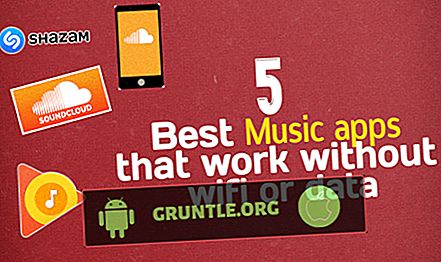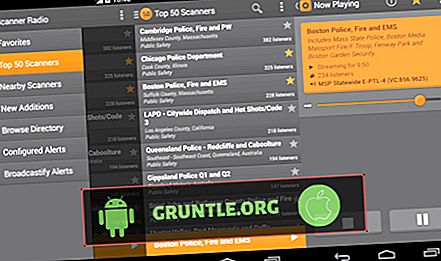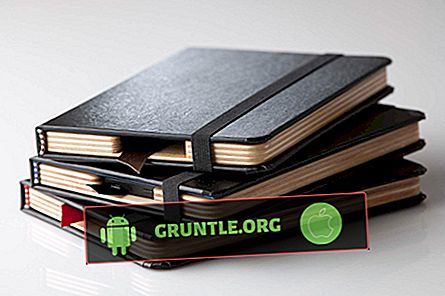En popüler uygulamalardan biri olan Twitter, sorunları önlemek için düzenli olarak güncellenmektedir. Bununla birlikte, okuyucularımızdan Samsung Galaxy S10 Plus'larında “Maalesef Twitter durdu” hatası aldıklarını söyleyen birçok şikayet aldık. Hata aslında uygulamanın bir nedenden dolayı düştüğü ve onu düzeltmeyi denememeniz durumunda aynı hatayı vermeye devam edeceği anlamına gelir.
Bu yazımda, Galaxy S10 Plus ile Twitter'daki sorunların giderilmesi konusunda size yol göstereceğim. Bu sorun yeni değil ve aslında geçmişte birkaç kez karşılaştığımız. Söylemeye gerek yok, zaten bu sorunu çözmenize yardımcı olabilecek bir veya iki şeyi biliyoruz. Bu nedenle, bu hata iletisini almaya devam eden kullanıcılardan biriyseniz, bu makale size yardımcı olabileceğinden okumaya devam edin.
Ancak, başka bir şey yapmadan önce, telefonunuzla ilgili başka bir sorununuz varsa, sahipler tarafından bildirilen yüzlerce sorunu ele aldığımız için sorun giderme sayfamıza gidin. Muhtemelen web sitemizde zaten mevcut çözümler var ya da en azından, zaten çözdüğümüz benzer sorunlar var. Öyleyse, probleminize benzer veya ilişkili olanları bulmaya çalışın. Bununla birlikte, daha fazla yardıma ihtiyacınız olursa, Android sorun anketimizi doldurarak bizimle iletişime geçmekten çekinmeyin.
Sorun Giderme Galaxy S10 Plus, Twitter'da hatayı durdurdu
Twitter, önceden yüklenmiş olarak gelen Facebook'tan farklı olarak, yine de üçüncü taraf olarak kabul edilse de, telefonunuza indirmeniz ve yüklemeniz gereken bir üçüncü taraf uygulamasıdır. Demek istediğim, bu uygulama sizi rahatsız etmeye devam ederse ve telefonunuzu doğru kullanamadıysanız, onu kaldırabilir ve sorun giderilecektir. Ancak, Twitter'dan kurtulmanıza yardımcı olmak istiyoruz ve böylece uygulamayı kullanmaya devam edebilmeniz için hata durduruldu. Tüm söylenenlerle, işte sana bu konuda yapmanı önerdiğim şey.
Twitter'ın durduğunu düzeltmek için telefonunuzu yeniden başlatmaya zorlayın
Bu hatayla ilk karşılaştığınızda yapmanız gereken ilk şey, telefonunuzu hafızasını yenilemeye ve tüm uygulamalarını ve servislerini yeniden yüklemeye zorlamaktır. Bunu yapmak için, ses seviyesini azaltma ve açma / kapatma tuşlarını aynı anda 10 saniye boyunca veya telefonun logosu ekranda gösterene kadar basılı tutun.
Telefonunuz aktif hale geldiğinde, Twitter'ı açın ve mümkünse giriş yapmayı deneyin. Twitter durduysa bu uygulamayı açtığınız anda hata mesajı gelirse, bir sonraki çözüme geçin.
Yavaş çalışan Samsung Galaxy S10 Plus nasıl düzeltilir
Twitter’ın önbelleğini ve verilerini silin
Bunu yapmak, Twitter'ı varsayılan ayarlarına ve yapılandırmasına geri döndürür, ancak aradığınız çözüm olabilir. Bu uygulama ile sadece bir sorun ise, o zaman bu prosedür Twitter tekrar mükemmel çalışması için yeterli olacaktır. Bu yöntem yalnızca uygulamayı sıfırlamakla kalmaz, önbelleğini ve verilerini de siler ve değiştirir. Ve işte bunu nasıl yapıyorsunuz:
- Bildirimi aşağı çekmek için ekranın üstünden aşağı doğru kaydırın.
- Ekranın sağ üst köşesindeki Ayarlar simgesine dokunun.
- Uygulamalar öğesine gidin ve dokunun.
- Şimdi Twitter'ı arayın ve üzerine dokunun.
- Depolama öğesine dokunun.
- Önbelleği temizle'ye dokunun.
- İşlemi onaylamak için Verileri temizle seçeneğine ve ekranın altındaki Tamam seçeneğine dokunun.
Bundan sonra, telefonunuzu yeniden başlatın ve ardından uygulamayı açmayı deneyin. Twitter durdu hatası, bundan sonra bile hala ortaya çıkıyorsa, uyumluluktan kaynaklanıyor olabilir.
Güncelleme varsa Twitter uygulamasını güncelle
Büyük şirketler tarafından geliştirilen uygulamalar, genel sorunları gidermek için düzenli olarak güncellenmektedir. Bu uygulama için bir güncelleme önceden yapılmış olabilir, bu yüzden yapmanız gereken bir sonraki şey mevcut bir güncelleme olup olmadığını bulmaktır. İşte böyle yapılır…
- Giriş ekranında, Play Store'a dokunun.
- Arama çubuğunun sol tarafındaki Menü simgesine dokunun (üç satır birlikte yığılmış).
- Uygulamalarım ve oyunlarım'a dokunun.
- Şimdi, listeden Twitter'ı arayın. Bunu bulabilirseniz, bunun için bir güncelleme mevcut demektir. Sağdaki Güncelle düğmesine dokunun ve işlem tamamlanana kadar bekleyin.
Twitter mevcut güncellemeleri olan uygulamalar listesine dahil değilse, bir sonraki çözüme geçin.
Twitter'ı kaldırın ve yeniden yükleyin
Bununla, uygulamayı cihazınızdan ve tüm önbelleğini, verilerini ve diğer uygulama ve servislerle ilişkilerini kaldırabiliriz. Şu an için iz bırakmadan telefonunuzdan kaldırmamız gerekiyor ve bundan sonra uygulamanın en son sürümünü çalıştırdığınızdan emin olmak için yeniden kurmamız gerekiyor.
- Uygulamalar ekranını açmak için Giriş ekranından boş bir yere kaydırın.
- Ayarlar > Uygulamalar öğesine dokunun.
- Facebook'u bulup dokunun.
- UNINSTALL > OK seçeneklerine dokunun.
- Hafızasını yenilemek için telefonunuzu yeniden başlatın.
- Aktif hale geldiğinde Play Store'u açın.
- 'Twitter'ı arayın ve yükleyin.
Bu prosedür muhtemelen, sorunun uygulamada olması veya bellenimi ilgilendirmemesi koşuluyla Twitter'dan kurtulma olasılığını ortadan kaldırır. Bununla birlikte, tüm bu işlemleri yaptıktan sonra bile hata ortaya çıkmaya devam ederse, bunun, bellenimdeki bir sorunun belirtilerinden yalnızca biri olduğu anlamına gelebilir.
Samsung Galaxy S10 Plus WiFi bağlantısı düşmeye devam ediyor
Galaxy S10 Plus'ınızı fabrika ayarlarına sıfırlayın
Sorun gidermemizin bu noktasında, telefonu sıfırlamak gerekir, çünkü çökebilecek başka uygulamalar da olabilir. Sonuçta, hiç kimse uygulama çökmelerine veya diğer sorunlara tıkanmış özel bir telefonu kullanmak istemez. Bu nedenle, önemli dosya ve verilerinizi yedeklemeye zaman ayırın ve ardından Google ve Samsung hesaplarınızı telefonunuzdan kaldırın. Bunları yaptıktan sonra, telefonunuzu sıfırlamak için aşağıdaki adımları izleyin:
- Cihazı kapat.
- Ses Açma tuşunu ve Bixby tuşunu basılı tutun, ardından Güç tuşunu basılı tutun.
- Yeşil Android logosu görüntülendiğinde, tüm tuşları bırakın ('Sistem güncellemesini yükleme', Android sistem kurtarma menüsü seçeneklerini göstermeden önce yaklaşık 30 - 60 saniye gösterecektir).
- 'Verileri sil / fabrika ayarlarına sıfırla'yı vurgulamak için Ses kısma tuşuna birkaç kez basın.
- Seçmek için Güç düğmesine basın.
- 'Evet - tüm kullanıcı verilerini sil' vurgulanana kadar Ses kısma tuşuna basın.
- Ana sıfırlamayı seçmek ve başlatmak için Güç düğmesine basın.
- Ana sıfırlama tamamlandığında, 'Sistemi şimdi yeniden başlat' vurgulanır.
- Cihazı yeniden başlatmak için Güç tuşuna basın.
Bu sorun giderme kılavuzunun Samsung Galaxy S10 Plus cihazınızdaki “Ne yazık ki Twitter durdu” hatasını düzeltmenize yardımcı olduğunu umuyorum. Sözcüğü yaymamıza yardımcı olursanız memnun oluruz, bu nedenle lütfen yararlı bulursanız bu yazıyı paylaşın. Okuduğunuz için çok teşekkür ederim!
Bizimle iletişime geçin
Sorunlarınıza, soru ve önerilerinize her zaman açığız, bu formu doldurarak bizimle iletişime geçmekten çekinmeyin. Bu sunduğumuz ücretsiz bir hizmettir ve sizden bunun için bir kuruş talep etmeyiz. Ancak, her gün yüzlerce e-posta aldığımızı ve her birine yanıt vermemizin mümkün olmadığını lütfen unutmayın. Ancak aldığımız her mesajı okuduğumuzdan emin olun. Yardım ettiğimiz kişiler için, yayınlarımızı arkadaşlarınızla paylaşarak, ya da sadece Facebook sayfamızı beğenerek ya da Twitter'da takip ederek, lütfen kelimeyi yayın.
İLGİLİ POSTLAR:
- Samsung Galaxy S10 Plus cihazınızdaki duvar kağıdını nasıl değiştirebilirim?
- Fix Gallery Samsung Galaxy S10 Plus'ta hatayı durdurdu
- Sinyal kaybeden tutar Samsung Galaxy S10 Plus Fix